Touch Bar không phải là phần bổ sung phần cứng tốt nhất Apple đã làm cho MacBook. Nó có một số tiện ích nhưng không nhiều. Có một số ứng dụng làm cho nó hữu ích hơn. Touch Bar cũng có xu hướng gặp vấn đề về phần cứng. Trong một số trường hợp, nó có xu hướng trục trặc, hoặc đơn giản là nó tắt. Một khởi động lại hệ thống đơn giản sẽ khắc phục nó, nhưng nếu bạn không ở vị trí để khởi động lại hệ thống của mình, bạn có thể khởi động lại Touch Bar một mình. Ở đây thế nào.
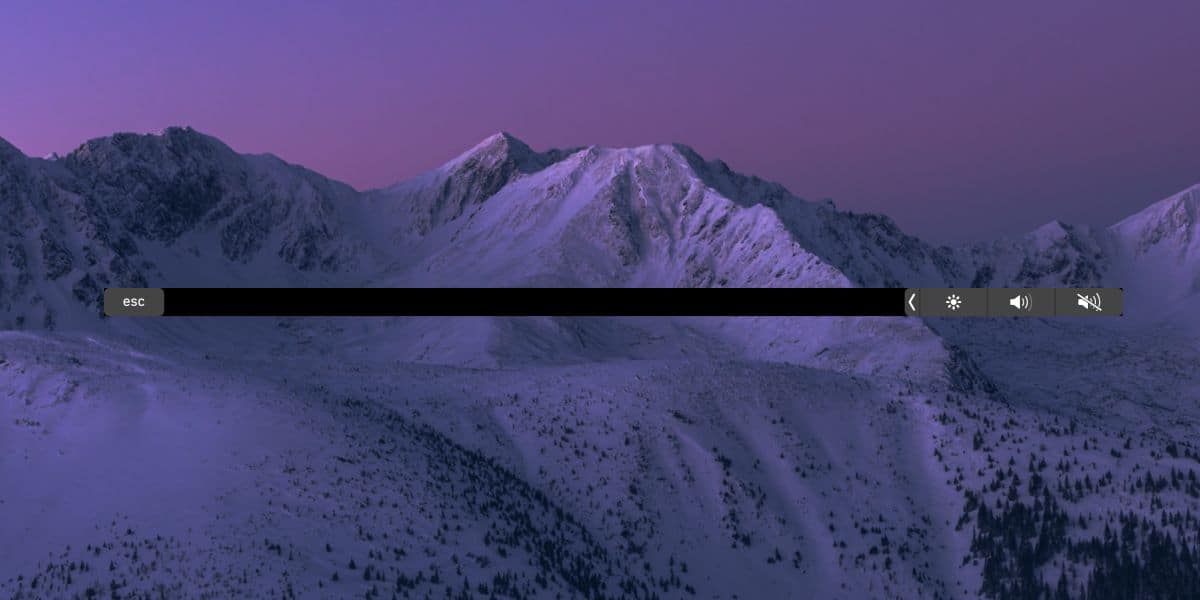
Khởi động lại Touch Bar
Để khởi động lại Touch Bar, bạn cần chạy lệnh Terminal. Mở Terminal từ Spotlight hoặc từ Launchpad hoặc từ thư mục Ứng dụng. Khi nó mở, hãy chạy lệnh sau.
pkill "Touch Bar agent"
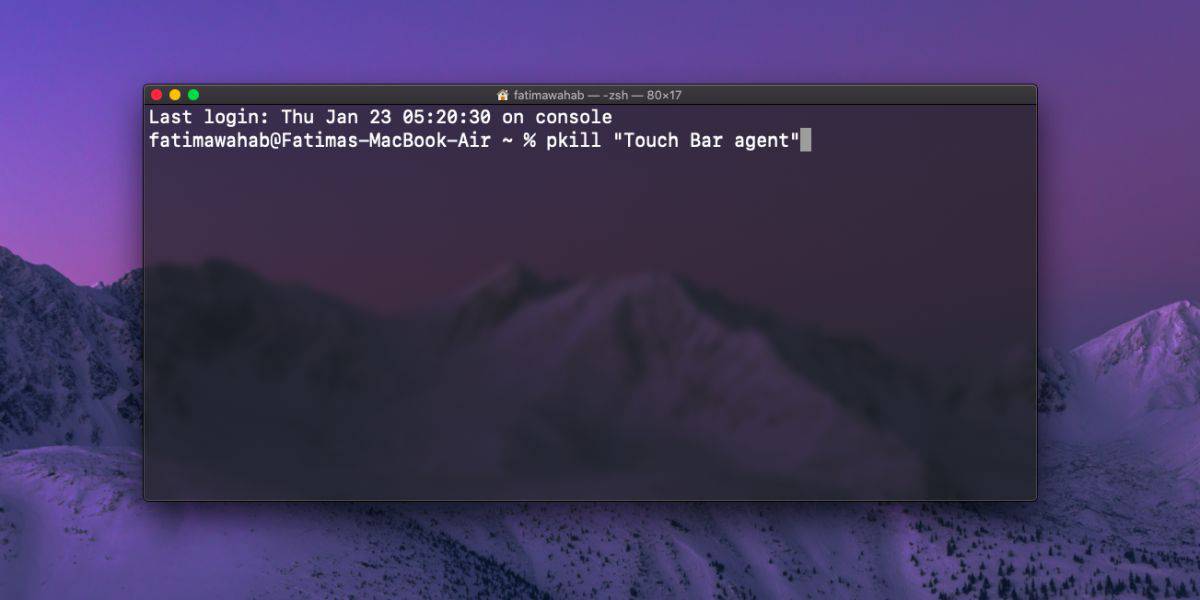
Lệnh thực thi trong một giây. Touch Bar sẽ nhấp nháy nhưng tất cả những gì nó sẽ làm để chỉ ra rằng nó đã khởi động lại.
Một phương pháp khác để khởi động lại Touch Bar là thông qua Activity Monitor. Hãy tiếp tục và mở nó và trên tab CPU, tìm kiếm một thứ gọi là TouchBarServer hoặc TouchBarAgent hoặc một cái gì đó tương tự. Chọn nó và nhấp vào nút Thoát. Touch Bar sẽ nhấp nháy như với lệnh Terminal và quá trình khởi động lại sẽ hoàn tất.
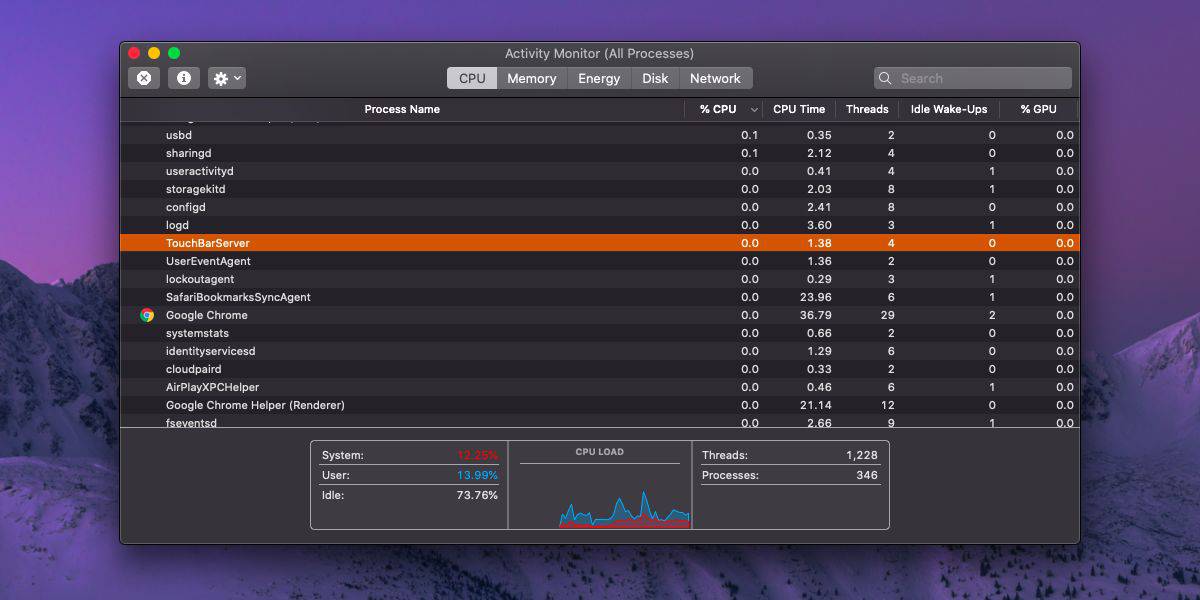
Khởi động lại Touch Bar là một sửa chữa cho các vấn đề liên quan đến phần mềm. Nếu khởi động lại, nó không khắc phục được bất cứ điều gì sai với Touch Bar, bạn chắc chắn nên khởi động lại máy Mac của mình.
Khởi động lại sẽ không khắc phục được tất cả các sự cố liên quan đến phần mềm. Nó có thể sửa một số nhưng trong các trường hợp khác, bạn có thể cần phải đào sâu hơn để tìm hiểu những gì sai và cách khắc phục. Bạn luôn có thể làm mới hệ điều hành. Đó là một biện pháp quyết liệt nhưng bạn giữ tất cả các tệp và ứng dụng của mình. Sẽ mất một chút thời gian tùy thuộc vào thông số kỹ thuật hệ thống của bạn nhưng nó là một sửa chữa chắc chắn cho các vấn đề liên quan đến phần mềm.
Nếu một hệ thống làm mới hệ điều hành không thực hiện được mẹo, thì đó là thời gian để xem xét các vấn đề phần cứng có thể xảy ra. Touch Bar là một bảng hiển thị và giống như bất kỳ màn hình nào, dù lớn hay nhỏ, nó có thể gặp phải các vấn đề lớn hoặc nhỏ. Bạn đã giành chiến thắng có thể tự khắc phục sự cố cho họ, vì vậy hãy mang nó đi kiểm tra bởi một chuyên gia. Nếu bạn trong phạm vi bảo hành, có Apple hãy xem Nếu bạn không được bảo hành, bạn vẫn nên có một ý tưởng hay Apple nhìn vào nó ngay cả khi bạn không có họ sửa chữa nó.
